Voici un 2eme tutoriel retoucher un visage avec le filtre antipoussière de photoshop une méthode très facile et pratique
Embellir un visage avec photoshop
Pour commencer importez votre image sous photoshop
j’ai choisi cette photo de Charlize Theron
Dupliquez votre calque (Ctrl+j)
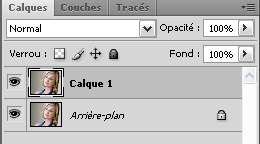
Allez dans Menu > Filtre > Bruit > Antipoussière
Rayon 5 / Seuil 0
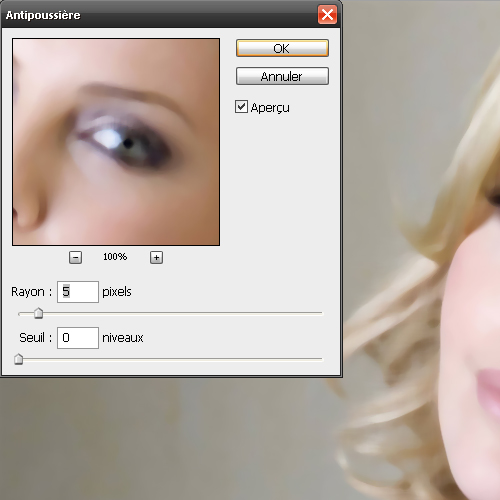
Maintenant ajoutez un masque à votre calque
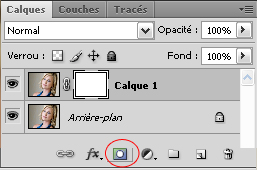
Sur le masque de calque que vous venez de créer, sélectionnez un pinceau de bonne taille, choisissez la couleur noire comme peinture de fond dessinez sur les cheveux et l’arrière plan, ne laissant que la peau en blanche comme vous voyez ici:
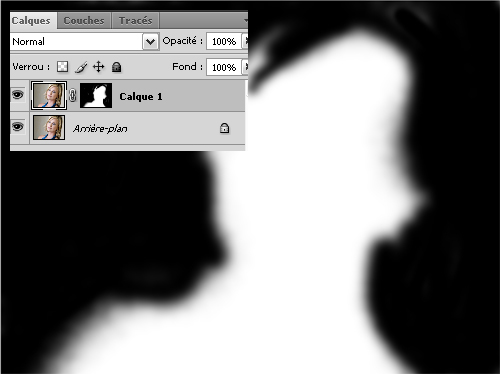
(De cette façon seulement la peau aura l’effet d’antipoussièreque nous avons appliquer plus tôt)

Prenez l’outil pinceau de petite taille et faite la même chose pour les yeux, lèvre et vêtement

Pour les autres détailles essayez de changez la couleur ver le gris comme ce si
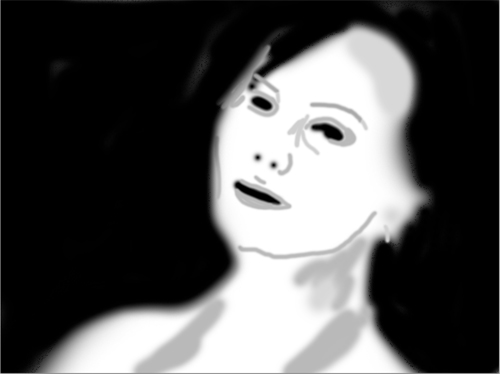
Maintenant allez sur le calque de l’arrière plan puis dans Menu > Image > Réglages > Tons foncés/Tons moyens.
Facteur :50%
Quantités: 0
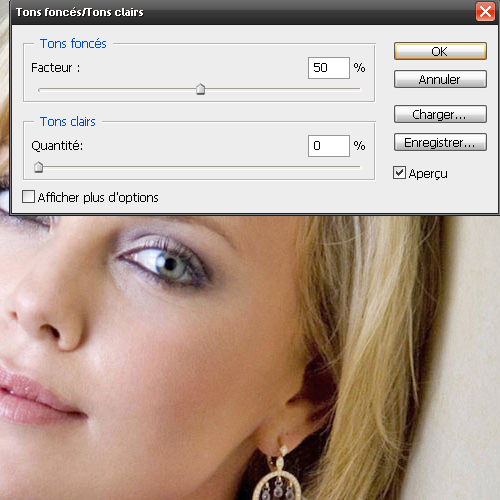
Revenez sur le calque 1 et réduisiez le Fond à 75%
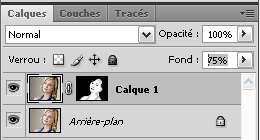
et voilà le travail








































Je suis bloqué… je ne sais pas comment ajouter un masque a un calque. Quelqu’un peut m’expliquer ?
Bonjour, pour ajouter un masque c’est simple tu sélectionnes le calque puis Menu > Calque > Masque de fusion > Tout faire apparaitre
Merci et a plus tard 🙂
Je suis bloqué a cette consigne: Sur le masque de calque que vous venez de créer, sélectionnez un pinceau de bonne taille, choisissez la couleur noire comme peinture de fond dessinez sur les cheveux et l’arrière plan, ne laissant que la peau en blanche . Surtout je trouve pas le pinceau grand fin sa marche pas sur l’image.
Aidez moi.
Merci;
Bonjour, caam quand tu sélectionnes ton pinceau clique sur le petit carré a coté de votre calque et la tu dessines.
Merci
je trouve pas beaucoup de difference entre l’original et le transformé ;-(
merci pour ce tuto
ahi, il suffit de rendre le calque invisible our voir les diffèrences…. ça améliore grandement l’image, la peau parait plus jeune par exemple…. (si bien sûre tu as réussis sinon c’est sûre que ça marche pas n___n)
c bien se tuto
Je pense que beaucoup de gens ont un problèmes avec le masque de fusion à colorier en noir! Je n’y arrive pas non plus! Je ne sais pas, peut etre un problème de réglages. Déjà dans l’autre tuto pour ameliorer la peau, beaucoup n’y sont pas arrivés, et j’en fais partie :p
Mais j’ai tout essayé, je colorie en noir, mais le noir n’apparait pas sur le “petit carré” (le masque de fusion) à gauche du calque. C’est comme si je faisais dans le vide, rien ne se passe. Vous n’auriez pas une idée pour réparer ce petit problèmes?
Désolée, je suis vraiment nulle
Mais sinon le tuto est très bien fait, ce site est vraiment génial! 🙂
Je ne suis pas un grand maitre mais je peut t’aider !
Quand tu fait ton masque de fusion, au lieu de faire tout apparaitre faites ‘tout masquer’ (Calque>Masque de fusion>Tout masquer) Donc le petit carré se remplis directement de noir. Ensuite tu prends la brosse et tu traces en blanc se que tu veux faire apparaître.
J’espère t’avoir aider 😉
J’ai tout compris, tout réussi mais le rendu n’est pas vraiment génial… les ombres sont trop marquée, comment puis-je faire? :s
merci pour la formation
Ho, merci pour ce tuto, ça m’aide vraiment beaucoup, c’est dingue! 😀
Bonjour, J ai vu votre tutoriel qui est d’ailleurs tres bien et je voulais savoir si il est possible que vous faisiez un montage pour moi car je n’ai pas photoshop sur mon ordinateur et je ne suis pas tres habile question informatique.
C’est tres important
Merci et A Bientôt
merci beaucoup!
c’est un beau tutoriel et facil à réalisé 🙂
Bonsoir, j’ai un soucis à l’étape d’appliquer un masque. J’ai suivi l’explication dans le commentaire (“Menu > Calque > Masque de fusion > Tout faire apparaitre”), mais je n’ai pas “Masque de fusion” dans le menu déroulant de la section Calque. Comment puis-je faire ?
maeda,regarde en bas de ta fenêtre de calque.a cote de fx un rond blanc dans un carré.grafolog l’a entouré dans le tuto.c’est le raccourci pour le masque de fusion.
C’est génial !! Ça marche et c’est très bien expliqué, merci x]
Salut, j’ai 14 ans, je suis les tutos depuis 1 semaine environ, c’est tout à fait remarquable (y) 😉 Tu gère graaaave 😀 J’aime beaucoup :p♥
Merci bcp
faire un tuto avec une photo qui a déjà été retouchée par un pro et qui est quasi parfaite, me parais un peu inutile. De plus il ne s’agit pas là d’embellir mais de donner un effet poupée porcelaine!
Ceci dit le tuto est utile si on désire cet effet…